
Изображение, которое мы трогаем или импортируем, редко имеет идеальный размер и размеры, которые нам требуются. Из-за этого возникает необходимость в изменении размера изображений, и в игру вступают приложения для изменения размера изображений.
Если вы также заинтересованы в изменении размера изображения или просто хотите сэкономить место на устройстве, этот пост для вас. Здесь мы поговорим о 10 лучших приложениях для изменения размера изображений для пользователей Android и iOS.
Что должно быть в приложении для изменения размера изображения?
Если вы хотите опубликовать изображение в социальных сетях, заполнить онлайн-форму или объединить различные фотографии, изменение размера изображения стало необходимостью в наши дни.
Некоторым это может показаться простым, но выбор подходящего приложения для этого может оказаться непростой задачей. Поэтому при поиске лучшего приложения для изменения размера изображений на Android и iOS убедитесь, что качество не снижается при сжатии изображения.
Что такое размер и разрешение картинки в фотошопе
Теперь давайте посмотрим на лучшие приложения для уменьшения размера фотографий для Android и iOS.
Список лучших приложений для изменения размера фотографий на Android и iOS
1. Размер изображения — изменение размера фото
Как и его название, первое приложение в нашем списке позволяет изменять размер изображений, указав выходной формат в сантиметрах, дюймах, пикселях. Кроме того, вы можете отправить по электронной почте, распечатать или поделиться измененным размером изображения.
Чтобы изменить размер изображения с помощью параметра «Размер изображения», выберите его в галерее или коснитесь изображения в самом приложении.
- Четыре варианта изменения размера: дюймы, сантиметры, пиксели и мм.
- Легко использовать
- На качество изображения не влияет
- Изменить размер в процентах или разрешении
2. PicsArt
Еще одно лучшее приложение для изменения размера фотографий для Android и iOS называется PicsArt. На первый взгляд, это похоже на фоторедактор, но возможность изменения размера изображения просто потрясающая.
Чтобы изменить размер изображения при использовании PicsArt, коснитесь значка +> Изменить. После выбора изображения нажмите кнопку «Инструменты». Теперь вы получите параметр «Изменить размер», здесь введите пользовательские значения для изменения размера изображения, и все готово.
- Сохраняет качество изображения
- Лучшее приложение для изменения размера изображений
- Приложение для изменения размера изображений в высоком качестве для приложений и iOS
- Работает с более низким разрешением изображения
Следовательно, это два самых популярных приложения, которые могут использовать пользователи как Android, так и iOS. Ниже приведен список автономных приложений для iOS и Android.
Как увеличить изображение без потери качества
3. Изменить размер изображения
Это приложение для изменения размера изображений, доступное для пользователей iPhone, имеет интерактивный интерфейс и позволяет быстро редактировать изображения. Кроме того, с его помощью можно делиться изображениями в социальных сетях, таких как Facebook, Instagram, Twitter. Мало того, приложение полностью оптимизировано для всех версий iOS и поставляется с пробной версией. Это означает, что вы можете видеть, как работает приложение, и, если хотите, можете использовать платную версию.
- Совместимость с iOS 9.0 или новее
- Позволяет изменять размер пакета
- Пользовательское изменение размера файла
- Поделитесь финальным изображением
4. Сжатие фотографий
Сжимайте изображения и экономьте место на диске, занимаемое большими фотографиями. Это отличное приложение для уменьшения размера изображения сжимает одно изображение, несколько изображений или весь альбом. Он также позволяет настраивать степень сжатия JPG и сжимать изображения без изменения их размера. Вы также можете выполнить предварительный просмотр, чтобы проверить качество изображения и узнать, сколько места на диске можно восстановить.
- Простой и понятный интерфейс
- Позволяет удалить оригинал и сохранить изображения с измененным размером
- Приложение для изменения размера одиночных или пакетных изображений
- Совместимо с iOS
5. Image Resizer: изменение размера и изменение размера
Уменьшите размер изображения до определенного КБ, МБ одним щелчком мыши с помощью приложения Image Resizer: Reduce https://ixed.ru/top-10-luchshih-prilozhenij-dlya-izmeneniya-razmera-fotografij-dlya-android-i-iphone/» target=»_blank»]ixed.ru[/mask_link]
Самые лучшие программы для изменения размеров фотографий

Добренького всем денечка, мои уважаемые читатели и посетители моего блога. Очень часто возникает необходимость уменьшить или увеличить какие-либо изображения, или же вообще подогнать все картинки под одно разрешение. Все это можно легко сделать в фотошопе.
В одной из своих предыдущих статей я рассказывал как уменьшать или увеличивать картинки в фотошопе. Но если вам не нужен фотошоп, неужели вы будете устанавливать этот профессиональный, сложный и тяжелый редактор ради одной функции? Сомневаюсь. Другое дело, если нужно несколько функций. Тогда лучше поставить фотошоп, чем много разных программ.
Но у меня есть для вас очень простое решение, а именно программы для изменения размеров фотографий. Обе они бесплатные, легкие и работают качественно, причем даже могут изменять размеры сразу нескольких изображений, не считая различных прочий эффектиков.
Image Resizer
Это обалденная и бесплатная программа поможет вам в вашем деле, а куча дополнительных настроек сделают процесс более точным и результативным. В общем чего я тут распинаюсь просто так? Заходите сюда и скачивайте программу, ну а затем просто установите ее обычным способом. И не волнуйтесь, если вы увидите слово «Купить» . Для домашнего пользователя всё бесплатно.

Если при входе вас спрашивают в каком режиме вы хотите работать, то выбирайте профессиональный.
Теперь посмотрите, что мы можем добавить при нажатии на кнопки в меню. Если мне нужно изменить один или несколько файлов выборочно, то я выберу «Файлы» . А если я заранее подготовил папку с файлами изображений, то соответственно я и нажму на «Папка» . Как раз я и подготовил папку с несколькими фотографиями, поэтому загружу ее.

Когда фотки загружены нажимаем на вкладку «Настройки» и там смотрим, какие параметры нам необходимы:

- Ширина и высота . Если вы хотите, чтобы например все картинки были одной ширины и и не было никакой растянутости, то просто снимите галочку со значения «Высота», а в строчку «Ширина» поставьте желаемое разрешение. Также можно поступить и наоборот.
- Подогнать . В графе «Режим» нажмите на «Подогнать» и вы увидите подсказки, благодаря которым вы сможете выбрать подходящую модель. Там всё очень доступно написано, поэтому не вижу смысла все повторять. Только галочку «Соотношение сторон» всё же оставьте.
- На вкладке «Общие» вы сможете выбрать расширение, в котором будут сохранены итоговые фотографии, даже если они до этого все были разных форматов. Были PNG, JPG и GIF, а станут все JPG, например.
- Правила . Тоже очень полезная вещь, особенно если у вас есть картинки, например 200 пикселей в ширину, 320 пикселей и 600, а вы хотите, чтобы все изображения были 300 пикселей. Если будет выбран режим «Изменить размер», то картинки больше 300 точек уменьшатся, а меньше 300 точек увеличатся, т.е. все станут 300. Но если выбрать, например «Только уменьшать», то картинку 200 пикселей программа не тронет, так как здесь нечего уменьшать. В итоге качество не испортится.
- Действие . Здесь вы можете выбрать способ сохранения, например либо при выполнении операции изображения заменятся, либо создадутся отдельные копии. Решать вам.

Ну и не зайти во вкладку эффекты (в остальных ничего особо путного нет) просто нельзя было. Например вы можете наделить ваше детище водяным знаком. Прикольно, да? Для этого вам просто нужно поставить галочку и нажать на кнопку «Водяной знак», где вы и выберете нужное изображение в качестве такого знака, а также его местоположение.
Ну а после выполнения всех настроек смело нажимайте «Выполнить» . Вуаля! Программа работает быстро и практически сразу ваши файлы будут готовы.
Ну как результат? Нравится? Ну тогда пока еще не остыли представлю вам еще одно приложение с аналогичной функцией.
SmallFoto
Данное приложение не требует никакой установки, поэтому запускается сразу через EXE-файл. Скачайте программу отсюда, запустите ее и вперед! После запуска сразу выберите файлы, которые будут менять своё разрешений.

Теперь по очереди походите по кнопкам:
- Ну понятно, что в формате вы будете выбирать, с каким расширением будут сохраняться фотографии.
- Имя файла. Здесь вам предложится несколько вариантов сохранения. Например вы можете поставить какую-либо приставку, или заменить сохраненные файлы цифрами. Самое главное, что всё на автомате.
- Разрешение. Этот параметр здесь также очень удобно настраивается и трудностей у вас не должно возникнуть. Всё расписано более чем понятно. Но если трудности возникнут, то обязательно спрашивайте.
- Ну и конечно вы можете выбрать логотип, который будет автоматически наноситься на каждую картинку.
Когда все настройки произведены, намимаем «Огонь!» «Старт». После окончания процесса смотрим результат. Отлично. Всё как по маслу.

В общем перед вами две разных программы практически с одним функционалом. Какой из них отдаете предпочтение вы? А может вы пользуетесь еще чем-нибудь классным (фотошоп не в счет). В любом случае расскажите свое мнение в комментариях.
Ну а вообще всё-таки несмотря на то, что такие операции можно проделать в программках, лучше все же освоить фотошоп, так как это действительно мощный инструмент. Если вы его изучите, то сможете отказаться от многих других программ, не считая того, что просто сможете делать множество потрясающих вещей с фотографиями.
В качестве основы для изучения фотошопа рекомендую вам пройти этот замечательный курс. Он прекрасно структурирован, все уроки просто на высоте и всё очень легко усваивается. Я сам его смотрел и узнал для себе много нового, так что очень рекомендую.
Ну а я с вами на сегодня прощаюсь. Надеюсь, что моя статья вам понравилась. И если это так, то обязательно подпишитесь на обновление моего блога. Увидимся в моих других статьях. Пока-пока!

С уважением, Дмитрий Костин.
Источник: koskomp.ru
Как изменить размер изображения без потери качества. Программы Paint и PhotoShop

Здравствуйте, мои читатели! Изменение размера изображения – достаточно важная операция не только для того, кто создает и наполняет свои сайты, но и для повседневного применения, начиная с социальных сетей и заканчивая чатами и форумами. Существует большое количество программ, которые позволят вам изменить разрешение картинки.
Но как сделать так, чтобы при таком редактировании фото не потеряло качество отображения? Вот об этом я и хотел бы поговорить с вами сегодня. Если вам интересно, как изменить размер изображения без потери качества, тогда вы по адресу.
PAINT
В первую очередь хотелось бы поговорить о стандартном фоторедакторе Paint. Набор функций данной утилиты не большой, но основные возможности присущи. Запускаем программу Пэйнт на своем ПК, во вкладке «Файл» выбираем пункт «Открыть». В появившемся окне находим желаемое изображение, указав к нему путь последовательным открытием нужных папок.
Навигация программы очень проста: возле пиктограммы «Выделить» вы и найдете необходимую нам функцию «Изменить размер», выберем же ее. 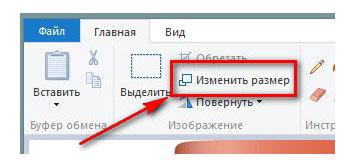 Перед нами появилось окно самого редактора изображения. Изменять размер мы можем в двух параметрах: проценты и пиксели.
Перед нами появилось окно самого редактора изображения. Изменять размер мы можем в двух параметрах: проценты и пиксели.
Выбираем пиксели и ставим галочку на «Сохранять пропорции», это даст возможность сберечь саму форму картинки, что не позволит снизить качество отображения. При сохранении пропорций, вам нужно ввести лишь один параметр (ширину или длину), а второй подберется автоматически. На самом деле достаточно просто, не правда ли?
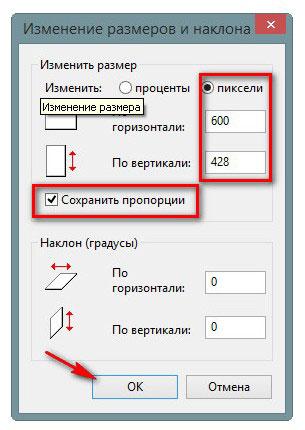 После проделанных манипуляций, сохраняйте файл в удобном для вас формате.
После проделанных манипуляций, сохраняйте файл в удобном для вас формате. 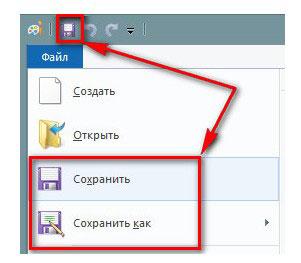 Еще в Paint доступно ручное редактирование.
Еще в Paint доступно ручное редактирование.
Для этого вам нужно выделить все изображение (нажатие CTRL + A), после чего навести курсор на нижний правый угол картинки и перемещать его в верхний левый, размер будет меняться. После того, как вы добились желаемого результата, кликните на невыделенной области левой кнопкой, а рабочее полотно программы подгоните под картинку. К сожалению, в ручном режиме сохранить пропорцию очень сложно. Следует заметить, что с помощью Пэинт вы сможете как увеличить, так и уменьшить размер любой картинки.
Adobe PhotoShop
Если вы хотите овладеть всеми возможностями этой программы, то я рекомендую вам пройти курс «Фотошоп от А до Я в видеоформате». Пройдя курс, вы сможете творить чудеса вместе с этим софтом даже если сейчас вы практически ничего не умеете. Изменить размер и вес фотографии с помощью данного софта – считается универсальным методом.
Несмотря на весь ассортимент возможностей, редактирование такого характера в PhotoShop осуществляется очень просто. Для начала вам, собственно, нужно чтобы на вашем компьютере была установлена программа фотошоп.
Если на ПК данный программный продукт уже установлен, кликните по фото правой кнопкой мыши и выберете вариант «Открыть с помощью», среди всего списка найдите PhotoShop и выберете его. Или сначала запустите программу, а потом перейдите в меню «Файл» — «открыть». На панели инструментов вы увидите раздел «Изображение», выберете его.
В меню выберете «Размер . », после чего будет запущено средство редактирования изображения. 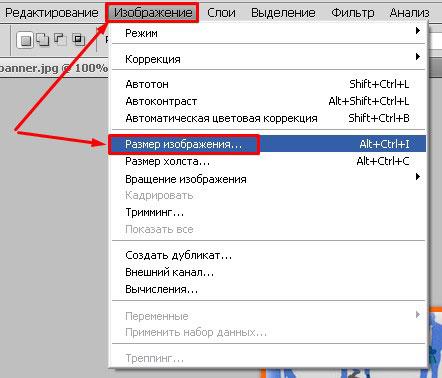 В этом окне ставим галочку на «Сохранить пропорции», а единицы измерения оставляем – пиксели. Это позволит менять размер, не снижая качество отображения фотоматериала.
В этом окне ставим галочку на «Сохранить пропорции», а единицы измерения оставляем – пиксели. Это позволит менять размер, не снижая качество отображения фотоматериала.
 После этих манипуляций сохраните файлы в формате BMP. В таком случае разницы между оригиналом и сниженной копией не найти. Либо же, оставьте формат JPG, но при сохранении в блоке «Качество изображения», вместо цифры 8 ставьте 10, это позволит дать максимальное качество картинке.
После этих манипуляций сохраните файлы в формате BMP. В таком случае разницы между оригиналом и сниженной копией не найти. Либо же, оставьте формат JPG, но при сохранении в блоке «Качество изображения», вместо цифры 8 ставьте 10, это позволит дать максимальное качество картинке.
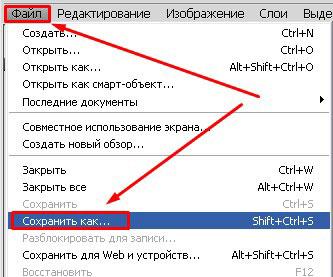
 Если же вы сохраняете картинку с целью дальнейшего ее размещения в интернете, например, на своем блоге, то лучше сохранить ее по-другому (чтобы она меньше весила). Смотрите на скриншоты ниже:
Если же вы сохраняете картинку с целью дальнейшего ее размещения в интернете, например, на своем блоге, то лучше сохранить ее по-другому (чтобы она меньше весила). Смотрите на скриншоты ниже: 
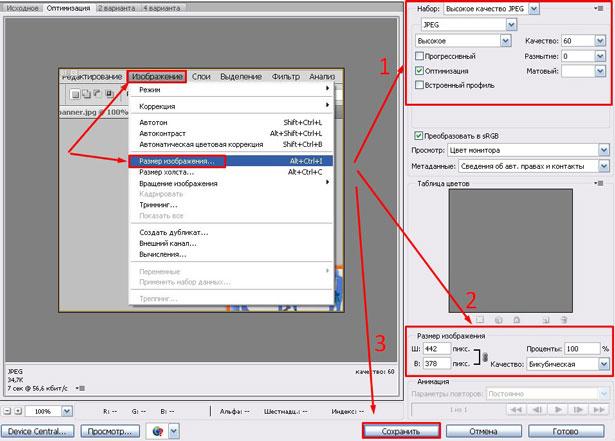 Помимо этих вариантов в Интернете есть еще сотни типов программного обеспечения, которые выполняют подобные функции.
Помимо этих вариантов в Интернете есть еще сотни типов программного обеспечения, которые выполняют подобные функции.
Также вы можете воспользоваться сервисами онлайн, они тоже отлично справляются со своими обязанностями, как правило, все имеют детальные инструкции. Думаю, данная статья была вам полезна. Поделитесь ею с друзьями в соц. Сетях, наверняка, изложенная тема им принесет пользу. До встречи и не забудьте подписаться на обновления блога!
С уважением! Абдуллин Руслан
29.11.2015 (обновлено 08.06.2020)
(Пока оценок нет)
Источник: abdullinru.ru